Shizuku ADB无线调试软件是一款非常实用的ADB无线调试工具,它能在应用内集中记录ADB调试信息,使得下次使用ADB时无需用户再次手动输入,简化了流程。无论是小米、华为、Oppo、vivo、魅族等品牌,还是谷歌、索尼、三星等原生系统手机,该软件均能完美适配,为用户提供便捷的无线调试体验。

本站提供的Shizuku ADB无线调试软件来源于GitHub,而非谷歌商店。两者之间存在显著差异,GitHub上的资源能展示授权调用信息,而谷歌商店则不能。因此,感兴趣的朋友可以在本站快速下载。
1、优雅地使用系统API
● 忘掉root shell吧,你可以「直接使用」需要高权限的APl。此外,这款软件要比 shell 要快得多。
2、支持adb使用
● 如果你的「需要root的应用」只需要adb权限,则可以使用它轻松地扩大用户群体。
3、节省时间
● app有详细的文档引导用户,你只需要让用户安装该款软件。
通过无线调试启动适用于 Android 11 或以上版本。这种启动方式无需连接电脑。由于系统限制,每次重新启动后都需要再次进行启动步骤。
#启用无线调试
在网络上搜索如何为您的机型启用“开发者选项”
启用“开发者选项”和“USB 调试”

进入“无线调试”
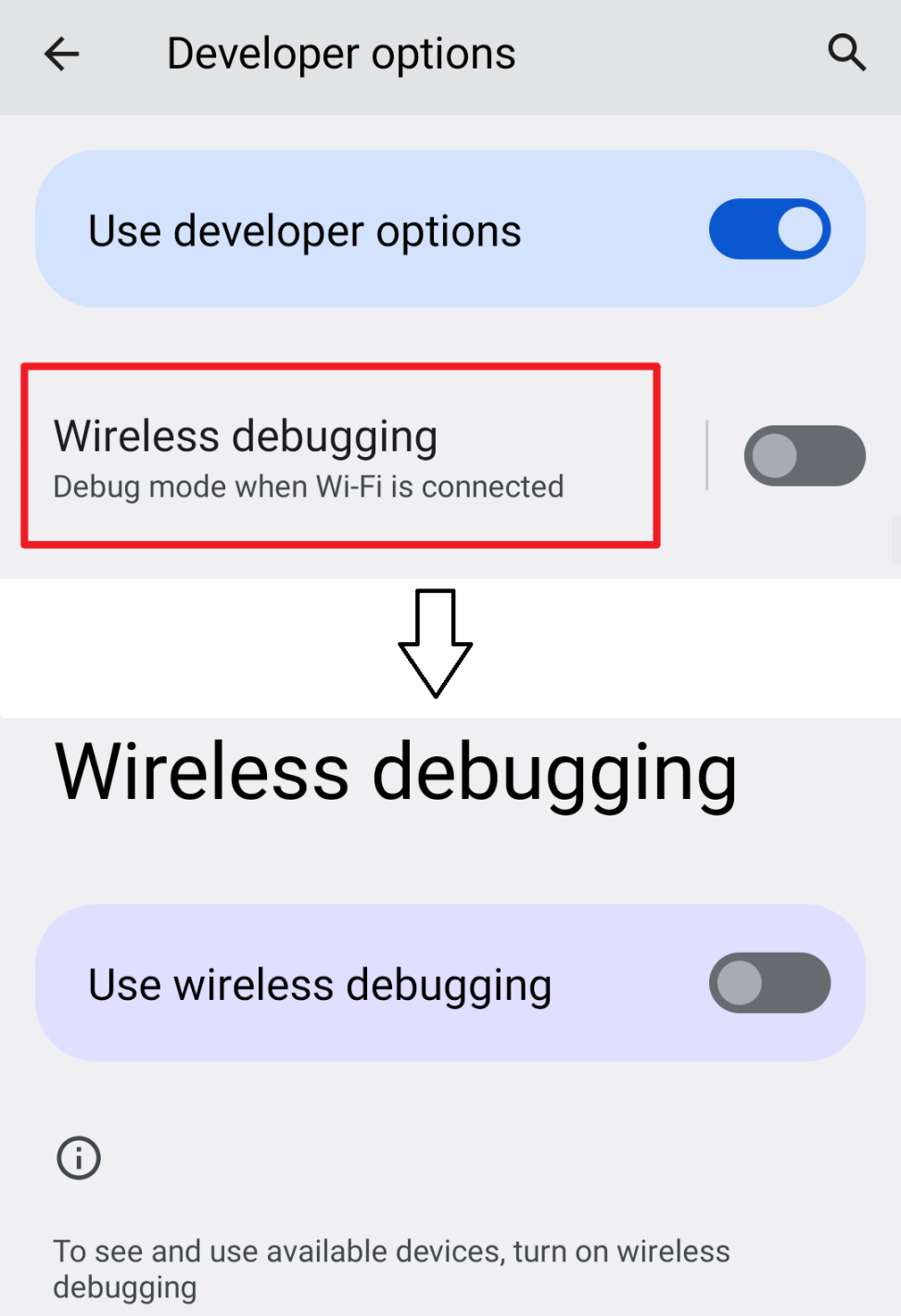
启用“无线调试”
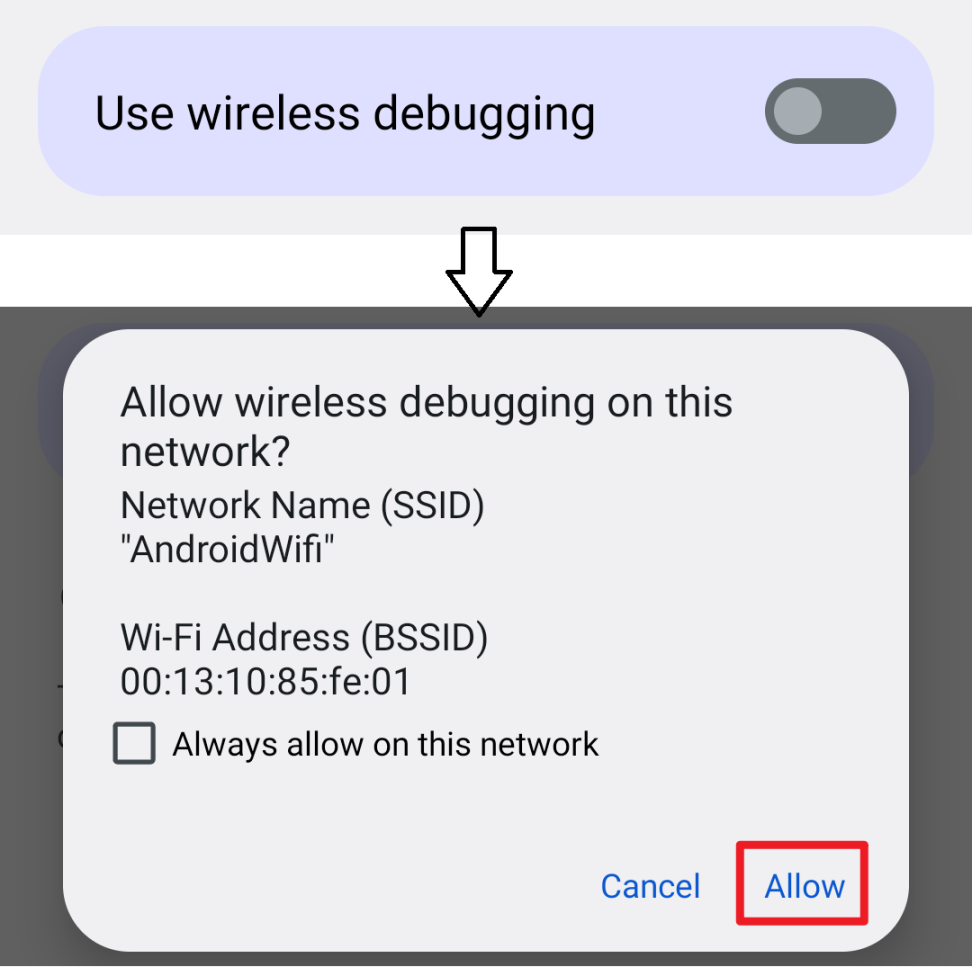
#配对(仅需一次)
在 Shizuku 内开始配对
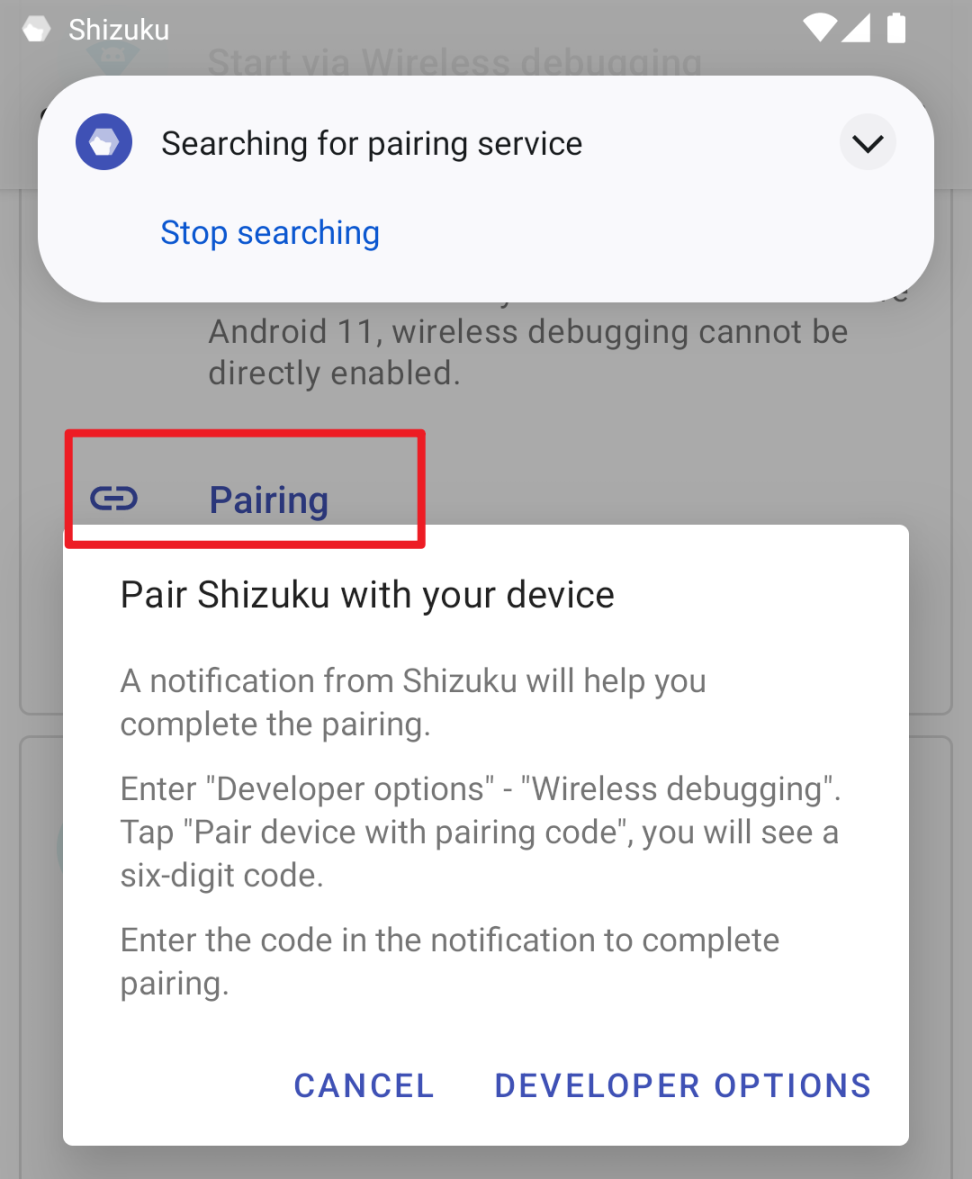
启用无线调试
点按“无线调试”中的“使用配对码配对设备”
在 Shizuku 的通知中填入配对码

#启动 Shizuku
如果无法启动,尝试禁用并启用无线调试。
Shizuku app 会引导用户使用 root 或是 adb 方式运行一个进程(Shizuku 服务进程)。
应用进程启动时 Shizuku 服务进程发送 binder 至应用进程
应用通过该 binder 与 Shizuku 服务进程交互,Shizuku 服务进程通过 binder 与 system server 交互
Shizuku 的优点在于:
极小额外时间及性能消耗
与直接调用 API 体验几乎一致(应用开发者只需添加少量代码)
该启动方式适用于未 root 且运行 Android 10 及以下版本的设备。很不幸,该启动方式需要连接电脑。由于系统限制,每次重新启动后都需要再次进行启动步骤。
什么是 adb?
Android 调试桥 (adb) 是一个通用命令行工具,其允许您与模拟器实例或连接的 Android 设备进行通信。它可为各种设备操作提供便利,如安装和调试应用,并提供对 Unix shell(可用来在模拟器或连接的设备上运行各种命令)的访问。
更多信息请查看 Android Developer。
安装 adb
1.下载由 Google 提供的“SDK 平台工具”并解压至任意文件夹(自行下载)
2.打开文件夹,右键选择
● Windows 10:在此处打开 PowerShell 窗口(需要按住 Shift 才会显示该选项)
● Windows 7:在此处打开命令行窗口(需要按住 Shift 才会显示该选项)
● Mac 或 Linux:打开 Terminal(终端)
3.输入 adb 如果可以看到一长串内容而不是提示找不到 adb 则表示成功
提示
1.请不要关闭该窗口,后面提到的“终端”都是指此窗口(如果关闭请重新进行第 2 步)。
2.如果使用 PowerShell 或是 Linux 及 Mac,所有 adb 都要替换成 ./adb。
设置 adb
要使用 adb 你首先需要在设备上打开 USB 调试功能,通常需要经过以下步骤:
1.打开系统设置,进入关于
2.连续数次点击 "Build number" 后看到类似 "You are a developer" 的提示
3.此时你应该可以在设置中找到“开发者选项”,进入后开启“USB 调试”
4.连接设备到电脑,在终端中输入 adb devices
5.此时设备上会出现“是否允许调试”的对话框,勾选“总是允许”后确认
6.再次在终端中输入 adb devices,如无问题将会看到类似如下内容
List of devices attached
XXX device
不同设备开启“开发者选项”的步骤可能有所不同,请自己搜索。
#启动 Shizuku
复制指令并粘贴到终端中,如无问题你将会在 Shizuku 中看到已启动成功。
↓适用于 Shizuku v11.2.0+ 的指令
adb shell sh /sdcard/Android/data/moe.shizuku.privileged.api/start.sh
许多厂商对 Android 系统进行了修改,这会造成 Shizuku 无法正常工作。
#通过无线调试启动:一直显示“正在搜索配对服务”
请允许 Shizuku 在后台执行。
搜索配对服务需要访问本地网络,许多厂商在应用不可见后立刻禁止应用访问网络。您可以在网络上搜索如何在您的设备上允许应用在后台运行。
#通过无线调试启动:点击“输入配对码”后立刻提示失败
#MIUI(小米、POCO)
在系统设置的“通知管理”-“通知显示设置”将通知样式切换为“原生样式”。
#通过无线调试启动/通过连接电脑启动:adb 权限受限
#MIUI(小米、POCO)
在“开发者选项”中开启“USB 调试(安全设置)”。注意,这和“USB 调试”是两个分开的选项。
#ColorOS(OPPO & OnePlus)
在“开发者选项”中关闭“权限监控”。
#Flyme(魅族)
在“开发者选项”中关闭“Flyme 支付保护”。
#通过无线调试启动/通过连接电脑启动:Shizuku 随机停止
#所有设备
保证 Shizuku 可以在后台运行。
不要关闭“USB 调试”及“开发者选项”。
在“开发者选项”中将 USB 使用模式改为“仅充电”。
在 Android 8 上的选项是“选择 USB 配置”-“仅充电”。
在 Android 9 及以上版本上选项是“默认 USB 配置”-“不进行数据传输”。
(Android 11+)启用“停用 adb 授权超时功能”选项
#EMUI (华为)
在“开发者选项”中开启「“仅充电”模式下允许 ADB 调试选项」。
#MIUI(小米、POCO)
不要使用“手机管家”的扫描功能,因为它会禁用开发者选项。
#Sony
不要点击连接 USB 后弹出的对话框,因为这会导致 USB 使用模式发生变化。
#通过 Root 启动:无法开机启动
请允许 Shizuku 在后台执行。
小编推荐:
8.5分

微读圣经
办公学习 | 61.51MB 2025-04-04 02:01:38更新
易哈佛题库app免费
办公学习 | 7.01MB 2025-04-04 00:21:09更新
淘金城镇
其他软件 | 197.68MB 2025-04-03 22:37:01更新
千鸟物联
生活服务 | 67.01MB 2025-04-03 21:27:39更新
暗区突围自瞄透视辅助器
其他游戏 | 14.00MB 2025-04-03 19:03:06更新
北辞弱网9.0最新版本
系统工具 | 6.47MB 2025-04-03 16:00:01更新
shimeji桌宠
系统工具 | 7.3MB 2025-04-03 00:03:31更新
浅念软件库
其他软件 | 13.36MB 2025-04-02 23:30:11更新
INKrediblePro官网(使用教程)
生活服务 | 34.2MB 2025-04-01 02:24:01更新
汉王语音王
系统工具 | 55.00MB 2025-04-01 02:18:32更新
189.82MB/2025-04-04
查看
86.08MB/2025-04-04
查看
59.63MB/2025-04-04
查看
102.73MB/2025-04-04
查看
0.21MB/2025-04-04
查看
111.90MB/2025-04-04
查看
91/2025-04-03
查看
685.79MB/2025-04-03
查看
云听音乐最新版是个很受欢迎的手机音乐播放器软件。和传统音乐播放器类似,云听音乐收集了像“酷狗、咪咕、QQ、网易云”这些国内有名的音乐平台的超多歌曲资源,还做了分类,有爵士、摇滚、流行、乡村等各种类型,目的就是全面满足用户的需要,让用户全身心地感受音乐的迷人之处!

笔下文学的官方版 APP 是所有喜欢小说的人都能用的阅读与创作的平台。这个软件里面有都市、言情、穿越、玄幻、修仙等等好多不同类型的小说资源,能满足各种用户的需求。并且咱们还能通过笔下文学 APP 的官方无广告版免费下载这些小说。

小黄鸭APP是一款实用的在线动态壁纸设置软件,可以让每位用户轻松在手机上设置简单的动态壁纸。这里提供多种小黄鸭主题壁纸供用户选择。小黄鸭helloduck APP中的壁纸采用手绘动态风格,界面非常可爱,小黄鸭灵动的眼睛仿佛在盯着你看,难道你不觉得这很有趣吗?

Devcheck免费版是一款功能强大的手机硬件检测应用,能够一键获取所有设备信息,包括CPU、GPU、内存、电池、摄像头、存储和网络等详细内容,所有信息均准确无误。这有助于你更好地了解手机系统及硬件情况,是新购手机或手机维修时不可或缺的辅助工具。

香哈菜谱是一款用于学习烹饪的手机应用程序,它提供了丰富的菜谱和烹饪技巧,无论是初学者还是烹饪高手都能借助其制作出色的食物。此软件的主要特性和功能如下,用户可根据个人喜好和口味挑选适合的菜谱。此外,每个菜谱都配有详尽的步骤说明及图片展示,使用户可以轻松地按照指示完成美味佳肴的制作。

奇妙百变主题应用提供多种多样的主题和壁纸资源,用户能够根据个人喜好和心情随意更换主题和壁纸,使手机桌面更具个性。该应用还支持用户自定义主题和壁纸,让每个人都能创造出符合自己风格的设计。有兴趣的朋友快来下载奇妙百变主题应用吧!
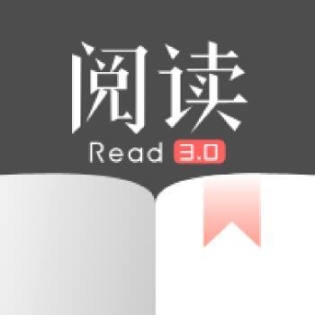
在酷安阅读App中,用户可以阅读最新小说,并将喜欢的作品下载收藏以便随时阅读。众多全新小说等待用户体验。酷安阅读官方最新版本3.22.092220提供了多种有趣工具,帮助用户更好地享受阅读。感兴趣的朋友不妨下载酷安阅读试一试。

觉晓法硕是一款免费的手机购物应用,提供流畅的习题练习服务。平台会依据你的学习路径,自动记录你的学习和解题数据,并通过精选的答疑环节帮助你突破薄弱环节。你可以根据个人需求制定学习计划,该应用还针对背诵、择校、学习数据排名等个性化需求提供了定制化功能,确保你的学习更加高效。此外,这里还汇集了历年真题及模拟试题。觉晓法硕功能全面,界面简洁明快。更多安卓手机软件资源,请访问七匣子手游下载中心!
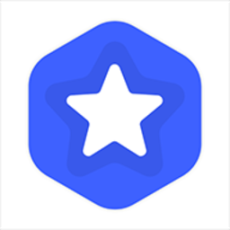
星速浏览器手机版是众多用户手机中必备的系统工具软件。无论您是浏览网页、搜索信息还是观看视频,它提供了许多实用且免费的功能。在搜索过程中,该应用采用了金融级的数据加密技术,并具备内置的网络加速功能,能够智能优化速度。新版星速浏览器手机版将继续免费为用户提供各种功能,欢迎感兴趣的用户下载安装!

动漫之家手机版是一款备受用户信赖的综合娱乐软件,其阅读界面设计得十分简洁清爽,汇集了各种风格的漫画,并提供个性化推荐服务,专为热爱动漫和小说的粉丝们量身定制。该软件拥有海量动画和丰富多样的漫画资源,支持免费观看。操作简便,感兴趣的朋友们请尽快前往七匣子手游下载中心获取这款软件!

皮皮喵Lite官方版是一款汇集了市场上大部分漫画资源的流行软件应用,每天都会定期更新最新的漫画内容。该平台几乎涵盖了所有热门漫画资源,并提供了大量的章节供用户自由选择。此外,皮皮喵Lite官方版还具备非常便捷的分页阅读功能,帮助用户迅速浏览各种漫画,满足了众多用户的需求。如果你对皮皮喵Lite官方版感兴趣,不妨下载体验一下。

一耽女孩 APP 是一款完全免费的手机系统工具类软件,下载耽美漫画就能直接阅读!阅读感受特别棒,为大家分享了种类特别全的漫画,谁都能轻松沉浸进去,特别受女生喜欢,包含了好多题材。这个软件设置了很多贴心的设计,热门漫画资源很丰富,每天都会更新大量的漫画资源,而且内容啥都有,在这里能给用户提供稳定又靠谱的免费漫画。一耽女孩 APP 不用花钱就能解锁所有权益,给用户超级棒的功能体验,有需求的朋友赶紧到七匣子手游下载中心去下载安装!

Beautybox苹果版是一款极为实用的影视应用,在这里用户可以自由搜索、下载和观看大量优质的剧集资源。无论是国内外电视剧还是院线大片,一应俱全,并且所有资源均免费提供,无需成为会员,也无任何广告弹窗或插件干扰,确保观影过程安全、绿色、无忧。感兴趣的朋友们,快来下载Beautybox苹果版体验一下吧。

好看漫画官方正版每日为你推荐各类热门漫画资源,汇集了众多不同类型的漫画,供你免费观看。无论你喜欢哪种风格或类型的漫画,在这款软件中都能找到。此外,好看漫画官方正版还提供了彩色漫画,让你可以细细品味。这款非常实用的漫画资源软件满足了每位用户的需求。如果你是漫画爱好者,那就赶紧下载好看漫画官方正版来体验一番吧。

韩剧 TV 旧版 2019 是专门给每个用户打造的在线韩剧视频播放工具,能让每个用户在这儿随便点看全网正在热播的韩剧,还支持同步更新中文字幕,方便用户看韩剧。韩剧 TV 旧版能让用户在这儿一下子找到全网经典的韩剧资源,在这儿重新感受经典的韩剧作品,特别是小编特别推荐的《搞笑一家人》,这部经典韩剧是小编开始喜欢韩剧的作品,喜欢的用户在这儿马上下载就能点看啦。
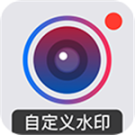
打卡相机官方免费版是厦门创世线程科技有限公司开发出来的一款水印相机拍摄服务软件。和一般的相机拍摄软件不一样,打卡相机里面有水印添加的工具,在有普通照片拍摄功能的基础上,还能够支持时间地点水印、建筑工程水印、上班打卡水印、经纬度水印等各种水印的添加和修改,想尽办法全方位满足用户的各种使用需要!
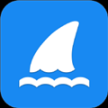
声荐听书 app 最新版官方下载,这是一款有着超多书源,还实现了去广告的免费手机听书软件。用户用这款软件能轻松听各种类型的图书,像小说、励志、历史、科普等好多领域都有,能满足不同用户的读书需求。不管是想放松,还是想丰富知识,又或者是在出行的时候充实自己,都能在这找到适合自己的有声书。这个软件有着高品质的语音演绎,听书体验也很便捷,能让您尽情享受阅读的快乐,随时随地开启知识的旅程。
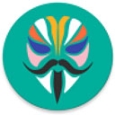
magischinese latest version is a powerful free root unlocking tool. The software can easily help users gain system administrator privileges on their phones, commonly known as ROOT permissions. With these permissions, users can perform functions such as backing up and restoring, optimizing and accelerating, unlocking features, and removing restrictions, putting the phone more firmly in your control.

扑飞漫画全集免费阅读版是能给用户供应各类优质漫画资源的免费阅读软件,咱们不但能依靠扑飞漫画全集免费阅读版得到好多不同种类的漫画。并且您还能够在这个软件中挑选用在线阅读或者本地下载这两种办法,进而使您能够畅快地阅读各种漫画。

天空视频纯净版免费追剧的 APP 是个挺不错的在线视频播放工具,能让每个用户在这找到全网特别多的影视剧,在这儿能把各种视频资源一站式看完,每天都能随便播放,让用户体会到最简单的看剧快乐。天空视频纯净版把各种视频广告都去掉了,也不存在任何弹窗,用户在这随便挑自己喜欢的视频节目,点进去直接就能播放,要是想离线看,点一下缓存就行。

建教帮继续教育 APP 呢,通常也被叫做“建教帮云课堂”,是重庆市建教帮科技有限责任公司专门给城乡建设从业人员弄出来的一款教育学习的软件。这个软件里面收集了建筑行业特别多的书籍知识和考试方面的消息,还把这些分成了视频课程和图文课程两种类型,就是为了帮用户找到最适合自己的学习办法,让学习的效果更好!
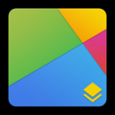
Live2DViewerEX官方版本是一款利用Live2D引擎打造的二次元手机桌面主题应用,它允许用户展示和调节各类Live2D角色的各项参数,如各图层的位置、尺寸、透明度及显示顺序等。此外,该应用拥有直观易用的用户界面,确保每位用户都能轻松上手。
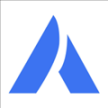
APKHUB安卓版2024最新版是一个包含大量手机资源的多功能应用程序库,它能为用户提供多种类别的安卓应用和游戏资源。此外,您可以通过这个版本实现一键安装和一键卸载,十分便捷。

移动办公M3官方版由北京致远互联软件股份有限公司开发,是一款基于最新互联网技术的移动办公平台,为每位公司员工提供便捷快速的办公服务。该平台具备通讯、远程会议和事务管理等功能,显著降低了沟通成本和时间,极大提升了工作效率。

海棠搜书这个自由的小说搜索软件,也被叫做海棠文学城或者海棠书屋,它是一款口碑挺好的手机小说阅读软件。这个软件把各种类型的书都聚在一起了,像文学类的、历史类的、科幻类的、经管类的等等好多领域的都有,能满足用户各种各样的阅读需要。而且,用户能把自己喜欢的书下载到本地的设备上,啥时候都能读,不用非得连网。这样就算没网,用户也能高兴地读书,给出门在外和移动着的时候读书带来了更大的方便。

中青看点极速版是专门给当下中国青年设计的一款新闻资讯阅读类软件。它给用户提供了超多最新的热点资讯,能让用户长知识,还能让用户赚点零花钱。真的,中青看点极速版操作简单,在 APP 里赚的现金,当天 100%能提现。邀请朋友看资讯能领红包,每天至少能赚 100 元现金,通过微信、支付宝能快速提现到账,比出去打工挣钱快不少呢。赶紧下载来试试!

BSPlayer 安卓中文版属于一款特别专业的硬件加速视频播放器,能使每位用户在这儿感受到最为简便的视频与音频播放。全新的硬件加速解码方式,可以直接调用手机显卡的性能,促使手机处理器迅速完成媒体文件的解码工作。BSPlayer 安卓简体中文版已经囊括了当下市场上主流的媒体文件,像 AVI、DIVX、FLV、MKV、MOV、MPG 等众多格式的文件在这儿都能够迅速打开并使用,让用户的视频播放变得更加容易。
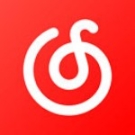
网易云音乐国际版是网易推出的一款能在线播放音乐的软件,这软件有特别多高质量的正版音乐,像流行的、摇滚的、民谣的、说唱的等等,用户在这儿都能找到自己喜欢的音乐种类。而且,还有很多小众的音乐人进驻这个软件,用户能跟他们进行互动,啥时候都能看到他们的最新情况。

沙威玛传奇是一款近期爆火的模拟烹饪经营手游,好玩得根本停不下来!在游戏中,您将亲自经营一家沙威玛餐饮店,处理来自顾客的美食订单,并升级餐厅的各个方面。您以为这是一款休闲游戏?对,但又不全对,想要玩好这款游戏,您还得具备极快的手速,否则您的客人可不会满意哦! 本站特地整理制作了沙威玛传奇版本大全,其中汇集了沙威玛传奇游戏的多个版本下载,如沙威玛传奇官方正版安卓版、沙威玛传奇苹果版、沙威玛传奇无限金币版等,让您在任何设备上都能畅玩,获得真正的沙威玛体验!
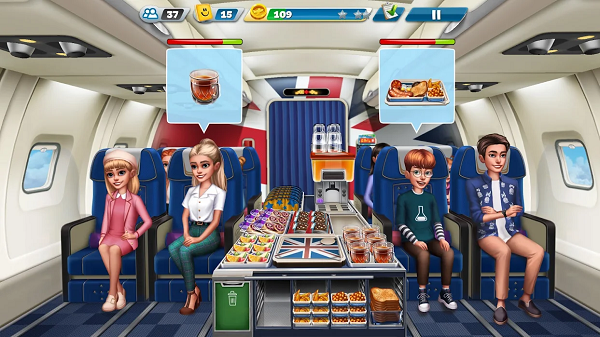
《飞机大厨》安卓版是一款模拟游戏,玩家将化身飞机上的服务员,需要服务好每个乘客。但整个服务过程非常复杂,不仅要提供各种饮料、食物,连各种毛毯也需要给到乘客,并且只有您一个服务人员,所以您需要很快的服务速度,这将带来非常有趣的游戏体验。您将面临很多乘客千奇百怪的要求,但要尽量满足他们,这将会带来独特的体验。下面就给大家分享一下飞机大厨版本大全。

gamestoday是一款可以帮助大家专门下载外服游戏的软件,这款软件为玩家提供了国内外各种顶尖或小众向的趣味游戏,从国服到外服国际服的游戏应有尽有,玩家再也不用麻烦地到处找游戏了。该软件只共享免费应用程序的原始APK文件,所有的APK文件都和googleplay中的一样,没有任何欺骗,无限制的黄金补丁或任何其他修改。游戏资源广阔,无论是人气火爆的热门游戏还是评分很高的新奇游戏都可以在这里找到。游戏类型丰富,可以满足不同游戏玩家对于游戏类型方面的需求。

寻找深度游戏体验,却苦于语言障碍?汉化组游戏安卓直装版RPG合集来解决您的烦恼!这里精心挑选了多款热门RPG游戏的汉化版,安卓用户可直接安装,无需繁琐操作。从史诗奇幻到现代冒险,每一款游戏都经过精心汉化,让您沉浸式体验游戏世界,感受故事的魅力。探索未知,勇闯难关,尽在这一合集。立即查看推荐,开启您的汉化RPG游戏之旅!

欢迎来到《沙威玛传奇》手机版下载专区!在这里,我们将为您提供《沙威玛传奇》官方版的下载链接合集,帮助您轻松下载并体验这款备受期待的冒险游戏。《沙威玛传奇》是一款以中东美食沙威玛为背景的冒险游戏,玩家将扮演一位勇敢的厨师,踏上一段充满挑战和乐趣的冒险之旅。游戏中,您将探索神秘的中东市场,与各种美味的食材和香料互动,解锁独特的烹饪技巧,制作出令人垂涎的沙威玛。希望您能在《沙威玛传奇》中找到属于自己的乐趣,享受这段充满挑战和惊喜的冒险之旅!

这款浏览器app合集,为你提供了多款优质的浏览器选择。每款浏览器都具备强大的搜索功能,让你能够迅速找到所需信息和资料。同时,这些浏览器还注重保护你的个人隐私安全,让你在上网时更加放心。软件界面简洁,操作便捷,支持多种搜索引擎,满足你的不同需求。快来下载体验这些浏览器app,找到最适合你的上网工具吧!

修图软件手机版免费下载合集,为手机用户提供了一站式的修图解决方案。这些手机修图软件app排行榜前十名免费,涵盖了各种修图功能,包括美颜、滤镜、贴纸等,让用户轻松打造出精美的照片。无论是日常自拍,还是专业摄影,这些修图软件都能满足你的需求。而且,这些软件都是免费的,让你无需花费额外的费用就能享受到优质的修图体验。如果你对手机修图软件感兴趣,快来下载吧!感兴趣的小伙伴快来下载吧!

世界征服者4版本合集!世界征服者4是pc移植的手机游戏,游戏中的内容非常之多,有着很多的军事单位可以使用,各种特殊技能可以选择,各种战争玩法都会在此登录,海量游戏内容体验,真实的战争策略体验等着你。

加查系列主打换装玩法,不过也能在其中进行战斗等操作。在游戏中,玩家们首先能够选择更换大量的换装服饰,还能根据游戏进程解锁更多道具,使您解锁全新的武器和换装。这个系列有众多的游戏版本,不同版本都能获得不一样的玩法。喜欢加查系列游戏的玩家别错过,带您选择更多版本,让您选择自己喜欢的加查人物开始冒险,还能搭配更多换装!

内置修改器MOD游戏有哪些?图小白小编给玩家们整理了一批好玩的内置修改器的游戏,登录就有mod可以使用,里面的功能非常的多,各种作弊菜单,帮助你轻松体验游戏,平常喜欢玩作弊游戏的朋友,可以来此下载体验哦。
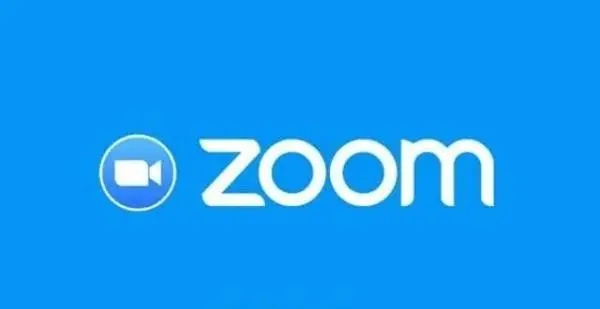
ZOOM是一款很专业的视频会议服务软件,这款软件提供强大的视频会议服务功能,支持用户自由在线发起视频会议。实时连接通讯让远程会议变得更加高效。用户可以根据自己的需求,在线选择合适的视频会议功能。OOM提供全面的视频会议功能,满足不同用户的需求。用户可以放心在线进行设置,享受全面的服务。快来下载体验吧,让我们一起在这个便捷的远程会议世界中,提高工作效率,实现顺畅沟通!

在数字时代,追剧已成为人们休闲娱乐的重要方式。然而,许多追剧软件存在卡顿、广告繁多、画质不佳等问题,严重影响了用户的观影体验。为了解决这些问题,我们特别推荐一系列不卡顿无广告画质高的追剧软件,这些软件完全免费,让您可以畅享高清观影的乐趣。无论是想要培养虚拟宠物、经营农场,还是打造个人帝国,这里都有适合您的游戏。欢迎您前来探索和下载,让您的游戏生活更加丰富多彩!

随着科技的进步和人们生活质量的提高,天气预报软件已成为我们日常生活中不可或缺的一部分。它们不仅帮助我们了解未来的天气状况,还能提供各种生活建议,如穿衣、出行等。在这个专题文章中,我们将介绍多款优秀的天气预报软件,分析它们的优缺点,帮助您选择最适合自己需求的天气应用。无论您是经常出差的工作族,还是热爱户外运动的旅游达人,都能在这里找到适合自己的天气预报软件。让我们一起探索这些软件的独特功能,让生活更加美好。

韩小圈APP,专为韩剧爱好者量身打造的影视播放平台,致力于与韩剧播放时间同步,为用户提供实时精准的中文字幕翻译,让追剧变得更加轻松愉快。在这里,您可以尽情享受喜爱的韩剧,无需担心字幕误差。每部剧集都配有详细介绍、更新时间、缓存功能和弹幕互动,让您在观看的同时,还能与其他剧迷一同讨论剧情,分享观剧心得。此外,通过演员表功能,您还可以轻松查看参演作品,方便快捷。韩小圈会员版和去广告版供你选择,您日常追韩剧的最佳伴侣,让您与韩流文化零距离接触。

《侠盗猎车手模组大全》是一款集合众多侠盗猎车手模组的游戏合集,玩家能够在其中体验到各种不同风格的侠盗猎车手游戏。游戏以其极高的自由度、多样化的模组和逼真的游戏环境为特色,喜欢的小伙伴快来下载吧!

手动挡停车场是由国外开发商打造的一款非常不错的赛车竞速游戏,这款游戏采用了3D引擎制作,拥有完全模拟真实世界的画面设计。它还原了世界上各个品牌的不同型号汽车,拥有极其真实的驾驶环境以及立体音效,致力于带给玩家沉浸式的驾驶体验。在手机中,你即可体验到开车驾驶的乐趣。如果对画质有较高的要求,甚至还可以直接开更高的特效。

在繁忙的生活中,你是否希望手机也能像你一样拥有分身术?这里为你整理了一系列能够实现应用分身的手机软件,它们让你轻松在一部手机上同时登录多个账号,工作娱乐两不误。这些免费下载的分身软件,操作简单,功能强大,保护隐私,让你的数字生活更加高效便捷。立即探索这些分身应用软件合集,开启你的多任务处理新篇章!
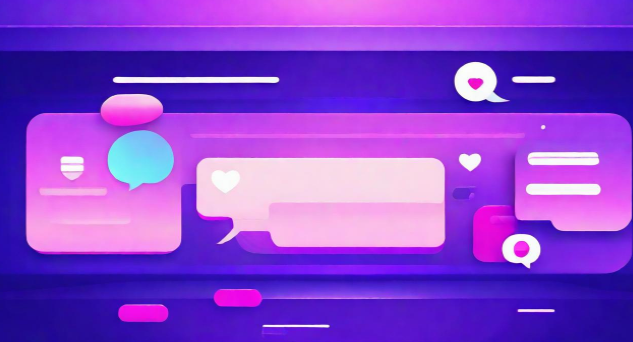
在数字化的时代,社交聊天软件已成为我们生活的必需品。为了帮助你找到最适合自己的免费社交平台,我们精心整理了当前最受欢迎的免费社交软件排行榜前十名。这些软件不仅让你轻松与朋友保持联系,还提供了多样化的交流方式,确保你的社交体验既便捷又有趣。无需花费一分钱,即可享受高质量的社交服务。来看看这些推荐的免费社交聊天软件,找到你的最佳沟通伴侣,开始畅聊无阻的新社交旅程吧!

追求极致游戏体验,画质怎能将就?探索免费增强游戏画质软件推荐专区,这里汇聚了多种高效能的画质增强软件,让您无需额外花费,即可轻松提升游戏画质。一键安装,瞬间提升画面清晰度、色彩饱和度,带给您身临其境的视觉享受。告别模糊,拥抱高清,让每一场游戏都成为视觉盛宴。立即点击下载,开启您的游戏画质升级之旅,尽在这个专区,等你来发现!

无限金币版游戏有哪些?很多游戏里面的金币是很难获得的,图小白玩家们分享许多好玩的游戏,提供了无限的金币,再也不用在游戏里为了货币而烦恼,在本专题小编给玩家们分享许多这样子的游戏,每一款都是真实的无限金币类游戏。

在这个游戏世界里,许多玩家都希望找到一款既好玩又不需氪金的手游。今天,我们为大家整理了一份适合长期玩不氪金的手游推荐,涵盖了各种类型的好玩手游。这些游戏不仅免费,而且玩法丰富,能够满足你对游戏的所有需求。无论你是喜欢策略、角色扮演还是竞技游戏,这里都能找到你喜欢的。快来下载吧,让我们一起享受不氪金的快乐游戏时光!

这款小说阅读软件拥有海量的小说资源,满足您随时随地阅读的需求。无论是热门连载作品还是经典名著,都能在这里轻松找到,让您每天都能享受最新的阅读乐趣。分类清晰,类型多样,涵盖了各类小说题材,便于您快速找到自己感兴趣的书籍。全程无广告干扰,使用便捷,提供优质的沉浸式阅读体验。喜欢看小说的用户赶快下载试试吧,享受无限制的阅读自由!

这些无广告影视软件通过简洁的界面设计和丰富的影视资源,为用户提供了极致的观影体验。无论是喜爱追剧的影迷还是喜欢电影的观众,都可以在这些软件上找到自己心仪的内容,而不必担心被广告打断,完全专注于享受影视的乐趣。这些软件还具备高速加载和离线下载功能,进一步提升了用户的使用便捷性,是追求高质量观影体验用户的必备之选。

欢迎来到火影格斗手游的精彩世界!在这里,你可以体验最纯正的火影忍者格斗乐趣,与全球火影迷一起在忍者的世界中尽情战斗。无论你是喜欢经典的《火影忍者》正版手游,还是寻求更多创新玩法的其他火影格斗作品,我们都为你准备了一份详尽的推荐合集和排行榜。无论你是追求原汁原味的火影体验,还是想尝试更多创新的格斗玩法,这些推荐都将为你带来极致的游戏体验。快来加入这场热血的忍者格斗盛宴,展现你的忍术,成为最强的忍者吧!

魅影app这款专业的游戏辅助工具是射击游戏爱好者的绝佳助手,功能强大,操作灵活,为玩家提供了高效的支持。在游戏中,辅助工具可自动加速,让玩家快速进入战斗核心,节省不必要的等待时间。同时,工具的精准自动瞄准功能大大提升了命中率,使玩家能够迅速击败敌人,从而在战局中占据主动。软件内置丰富的参数调节选项,包括键位设置、灵敏度调节等,玩家可根据个人喜好自定义配置,使操作更加符合个人风格,极大地优化了游戏体验。
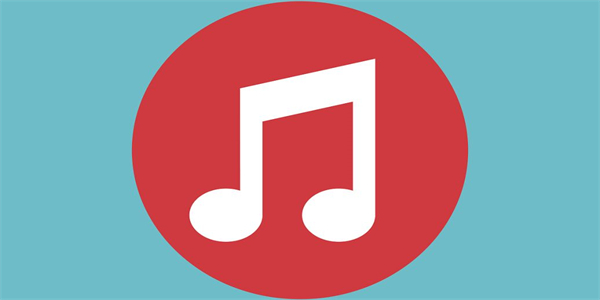
如果你正在寻找不收费的听歌APP,以下几款音乐软件将会是你的绝佳选择。这些平台不仅提供海量的音乐资源,而且用户可以轻松地根据自己的喜好来听歌,享受高品质的音乐体验。无论你是喜欢流行、摇滚,还是古典、电子音乐,这些应用都有涵盖。最重要的是,这些APP都不需要任何付费,所有的音乐资源均可免费畅听,让你无拘无束地沉浸在音乐的世界中。

有声小说免费听书软件大全,为听书爱好者提供了一站式的听书解决方案。这些有声小说app排行榜前十名,涵盖了各种类型的小说,包括言情、玄幻、武侠等,让用户轻松找到自己喜欢的内容。而且,这些软件都是免费的,让你无需花费额外的费用就能享受到优质的听书体验。无论是通勤路上,还是睡前时光,这些听书软件都能陪伴你度过美好的时光。如果你对有声小说感兴趣,快来下载吧!感兴趣的小伙伴快来下载吧!

画质mxpro这款吃鸡优化画质工具是一款专为提升吃鸡类手游体验而设计的专业工具,拥有强大的画质增强和性能优化能力。无论玩家的设备配置如何,通过这款软件,都可以有效改善画面质量,让原本模糊或低分辨率的画面焕然一新。软件内置的画质增强功能能够大幅提高清晰度,自动解锁高帧率模式,支持高达120帧的超高清晰度模式,让画面更加流畅生动,细节表现更出色,为玩家提供真正的沉浸式游戏体验。